파이어폭스 즐겨찾기 가져오기 및 백업 방법에 대해 알아보도록 하겠습니다. 파이어폭스에서 추가한 즐겨찾기를 다른 브라우저로 옮겨갈 때, 재설치할 때 등의 이유로 백업하고, 다른 브라우저에서 파이어폭스로 이동할 때 즐겨찾기 가져오기 기능을 이용합니다.
하지만 파이어폭스 브라우저를 로그인을 하고 사용한다면, 동기화만 하면 파이어폭스 재설치를 하든 PC변경하든 상관없이 파이어폭스 계정 로그인만 하면 그대로 사용할 수 있다는점 참고하세요.
파이어폭스 즐겨찾기 백업
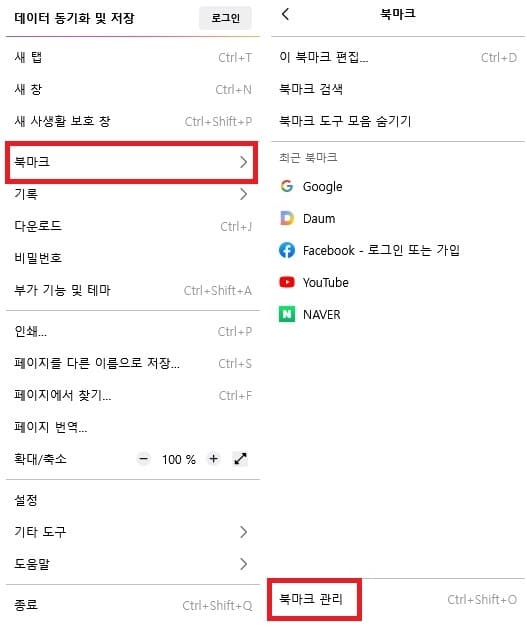
파이어폭스에서 오른쪽 위 메뉴를 클릭하고, 북마크 → 북마크 관리를 클릭합니다.
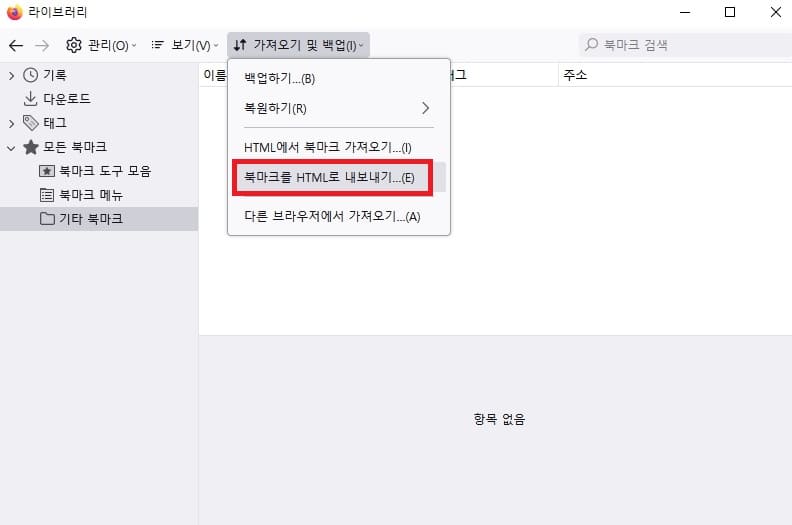
북마크관리 창이 열리면, 가져오기 및 백업 메뉴를 클릭하여, ‘북마크를 HTML로 내보내기’ 클릭합니다. 위에 백업하기도 있지만, HTML로 내보내기를 해야 다시 가져올 수 있습니다.
내보내기를 누르면 즐겨찾기파일을 저장해서 다른 브라우저에서 가져오기를 하거나, 파이어폭스 재설치 후, 가져오기를 통해 기존에 사용하던 즐겨찾기를 그대로 사용할 수 있습니다.
파이어폭스 즐겨찾기 가져오기
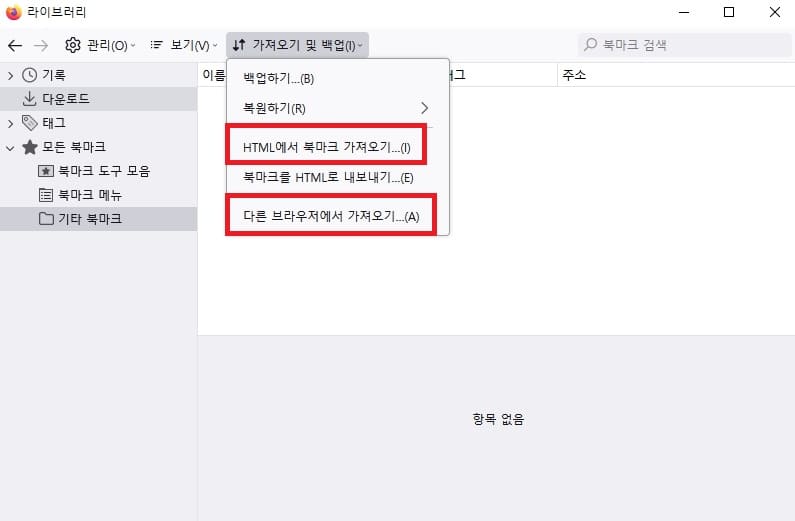
가져오기는 HTML 파일로 북마크 가져오기, 다른 브라우저에서 가져오기로 방법이 2가지가 있습니다. 파이어폭스에서 다른브라우저로 또는 다른 브라우저에서 파이어폭스에 따라 가져오기를 하시면 됩니다.
다른 브라우저에서 가져오기
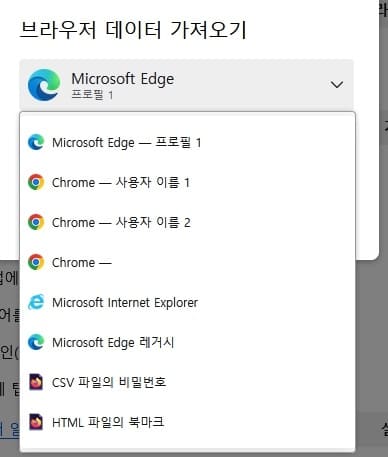
다른 브라우저에서 가져오기를 누르면, 엣지와 익스플로러, 크롬 중 가져올 브라우저를 클릭하면 파이어폭스로 가져오게 되며, 가져온 브라우저에서 사용한 즐겨찾기를 그대로 파이어폭스에도 설정됩니다.
HTML 파일로 가져오기
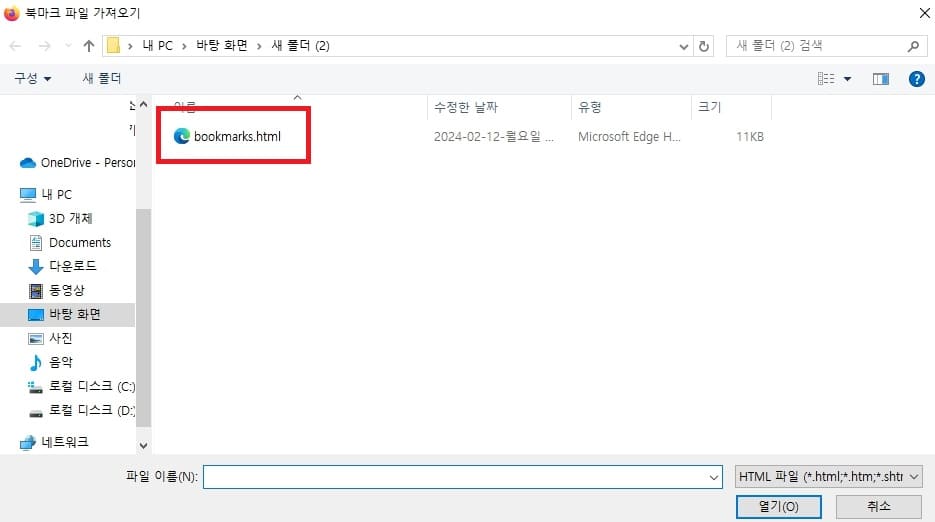
해당 방법은 다른 브라우저에서 파이어폭스로 옮겨갈 때나 재설치 후, 설정한 즐겨찾기 가져올 때 이용하면 됩니다. HTML에서 북마크 가져오기를 클릭하면, 내보내기를 통한 즐겨찾기 HTML 파일을 선택하여 가져오면 그대로 사용할 수 있습니다.